利用できる支払い方法が充実していて利用しやすいBookLive!(ブックライブ)ですが、実はもう一つ大きな特徴があります。
それはオンライン決済だけでなく、店舗(オフライン)でも支払いができて電子書籍が購入できることです。
もちろん、携帯電話料金との合算払いやクレジットカード、電子マネー、プリペイドカードにも対応しているので、利用者は用途や利用シーンに合わせて様々な決済方法から選ぶこともできます。
そこでこのページではBookLive!(ブックライブ)の支払い方法の種類や利用方法、店頭で電子書籍を購入する流れについて解説していきます。
ブックライブは他の電子書籍ストアと比べても支払い方法が充実しているので、初めて電子書籍の購入を検討されている方にも使いやすいストアだと思いますよ。
ブックライブの支払い方法が優れている理由

BookLive!(ブックライブ)の支払い方法が他のストアよりも優れている理由は2つ。
それは対応している決済方法の種類が充実していることと、店舗決済サービスが利用できる点です。
そのため利用者のニーズや用途、利用シーンに応じて色々な支払い方法が利用できるので、電子書籍が購入しやすいのです。
電子書籍ストアによっては主にクレジットカードやキャリア決済にしか対応していないケースもありますが、クレジットカードを持っていない人や格安SIMを利用している方も多いはずなので、人によってはそれ以外の支払い方法を選びたい方も多いはずです。
ブックライブに関してはクレジットカードやキャリア決済はもちろん、電子マネーやプリペイドカード、ポイント決済、店頭決済が利用できるので誰でも簡単に電子書籍を購入して読むことができます。
特に店頭決済サービスが利用できる電子書籍ストアは管理人が知る範囲ではほぼないため、支払いは現金派の方でも安心して電子書籍を購入することができるのもブックライブの魅力です。
ポイント決済はブックライブポイントのほかにVポイントが使えるのは地味に嬉しかったりします。
また、ブックライブはPayPayやメルペイなどのスマホ決済にも対応したので、よりお買い物しやすくなりました。
BookLive!(ブックライブ)の支払い方法の種類
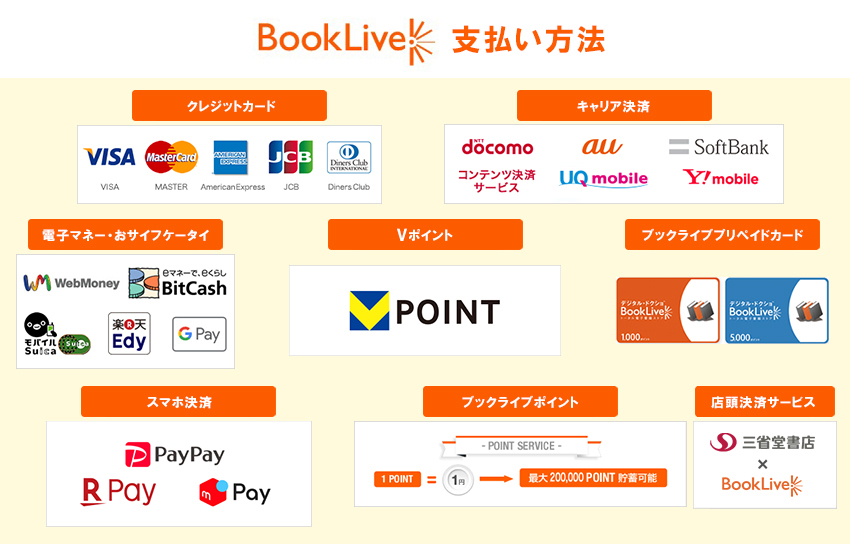
BookLive!(ブックライブ)では以下の支払い方法に対応しています。
- クレジットカード
- spモード決済
- d払い
- auかんたん決済(au / UQ mobile)
- ソフトバンクまとめて支払い
- ワイモバイルまとめて支払い
- WebMoney
- BitCash
- モバイルSuica
- 楽天Edy
- Google Pay
- PayPay
- 楽天ペイ
- メルペイ
- ペイディ後払い
- ブックライブプリペイドカード
- Vポイント
- ブックライブポイント
- 三省堂書店 店頭決済サービス
ブックライブでは、クレカはもちろん、キャリア決済、電子マネー、スマホ決済、プリペイドカード、ポイント決済、店頭決済サービスなど支払い方法がとても充実しています。
クレジットカード決済
ブックライブでは最大3枚まで登録して利用することができます。
登録可能なクレジットカード会社は以下になります。
- VISA
- American Express
- Master
- JCB
- Diners Club
クレジットカードの登録は「Myページ」内の「お支払い方法の設定」で登録することが可能なほか、電子書籍の購入確認画面からも登録することができます。
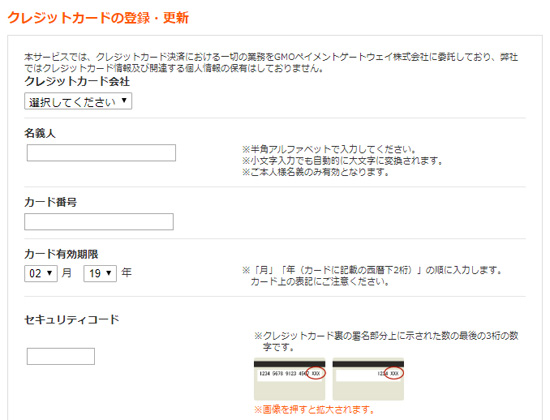
クレジットカード会社選択後に名義人、カード番号、カード有効期限、セキュリティコードを入力すれば登録することができます。
クレジットカード決済の場合は会員登録後に登録しておくと、それ以降は電子書籍を簡単に購入することができますよ。
キャリア決済
ブックライブは携帯料金との合算払いも対応しています。
スマートフォンやタブレット端末で購入する際にキャリア決済が利用できます。
ブックライブでは以下のキャリア決済に対応しています。
- spモード決済
- auかんたん決済
- ソフトバンク・ワイモバイルまとめて支払い
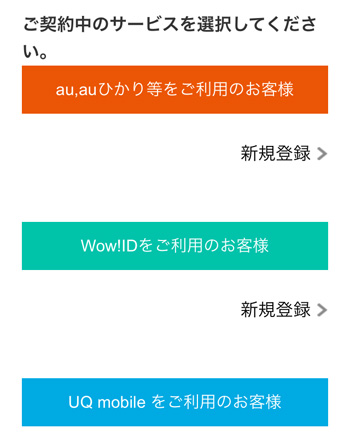
決済時に利用しているキャリア決済を選択して認証が完了すれば決済できます。
キャリア決済はクレジットカード情報の入力が不要なので手軽に電子書籍を購入できます。
電子マネー決済
電子書籍を電子マネーを使って購入することも可能です。
ブックライブでは以下の電子マネー決済に対応しています。
- WebMoney
- BitCash
- モバイルSuica
- 楽天Edy
- Google Pay
MVNOを利用している方やクレジットカードを持っていても使いたくない方におすすめの支払い方法です。
WebMoney(ウェブマネー)
コンビニエンスストアで購入できるのでクレジットカードを持っていない方や持っていても使いたくない方でも安心して支払うことができます。
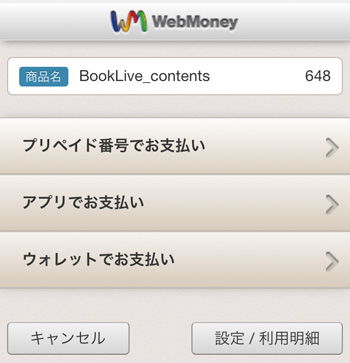
WebMoney(ウェブマネー)での支払い方法は、決済時に「WebMoney」を選択して「プリペイド番号でお支払い」「アプリでお支払い」「ウォレットでお支払い」のいづれかを選択して手続きを進めれば決済できます。
BitCash
BitCashはコンビニやインターネットで購入できるプリペイド式の電子マネーで、ブックライブではBitCashを使ってお支払いすることもできます。
中途半端に残っているBitCashが複数ある場合でも残高引継をすれば1つのBitCashにまとめることも可能。
ブックライブで電子書籍を購入して残高が残っていれば、他のサービスでも利用できます。
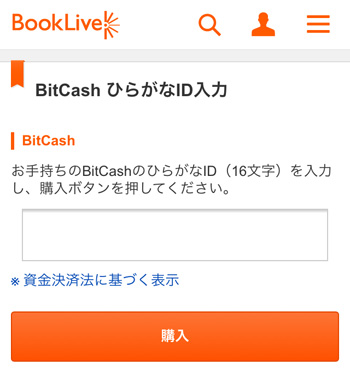
BitCashで支払う場合は、支払い方法の選択画面で「BitCash」を選んで、ひらがなID入力後に「購入」すれば決済完了となります。
モバイルSuica
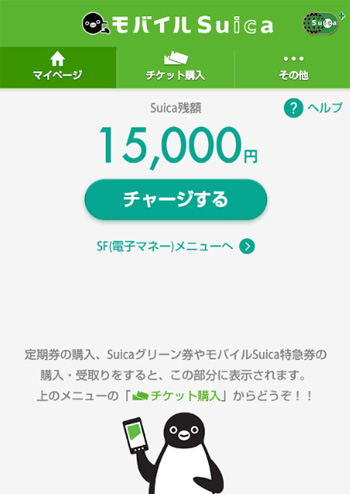
おサイフケータイに対応したAndroidスマートフォンでモバイルSuica決済が利用できます。
モバイルSuicaを利用する前にAndroidスマートフォンにモバイルSuicaアプリをインストールして設定する必要があります。
モバイルSuicaの設定・使い方はこちらをご覧ください。
なお、モバイルSuicaはブックライブポイントやVポイントと同時に使うことができないので覚えておきましょう。
楽天Edy
楽天EdyはAndroidスマートフォン・タブレット端末から購入手続きを行う際に選択することができます。
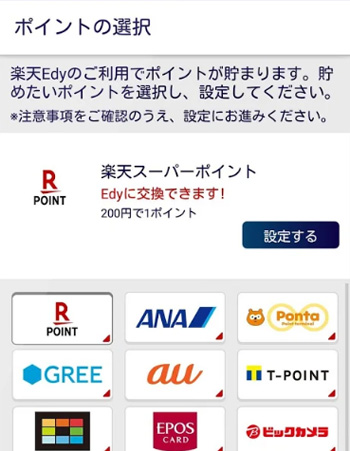
利用するには事前に楽天Edyアプリをインストールして貯めるポイントの設定やチャージ(入金)する必要があります。
あとは支払い選択画面で「楽天Edy」を選択して購入手続きをすればブックライブで電子書籍を購入することができます。
Google Pay
Google Payは、Googleアカウントに登録されたクレジットカードを使って電子書籍を購入できます。
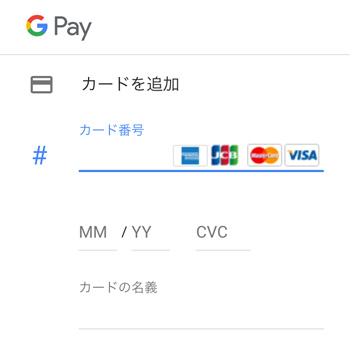
登録されていない場合は、ブックライブの支払い選択画面で「Google Pay」を選択して、クレジットカード番号や有効期限、カード名義人を入力して登録後に決済することができます。
なお、ブックライブの推奨環境であっても、iOS9のiPhone、iPadやAndroid4未満のAndroid端末ではGoogle Payが利用できないことが確認されているようです。
プリペイドカード決済
ブックライブが発行するブックライブ専用のプリペイドカードを使って電子書籍を購入することもできます。
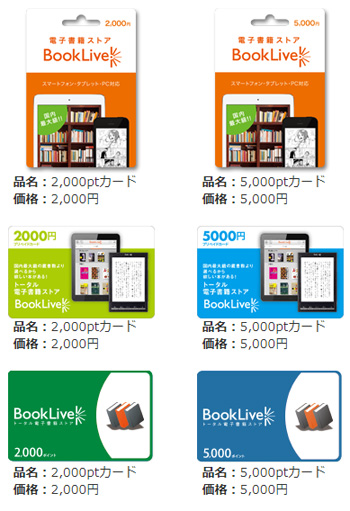
プリペイドカード裏面に記載されているカード番号とPIN番号をプリペイドカード入力ページで入力すれば、プリペイドカード代金と同じ額のブックライブポイントを追加することができます。
プリペイドカードは提携するコンビニや書店などで購入することができます。
ブックライブプリペイドカードのラインナップと販売店舗の一覧へ
ポイント決済
ブックライブでは「ブックライブポイント」と「Vポイント」を使用して電子書籍を購入することができます。
Vポイントとブックライブポイントは一緒に利用することもできるので非常に便利。
ブックライブポイント
ブックライブで利用できる専用のポイントサービスで、プリペイドカードを使って追加する事ができます。
最大200,000ポイントまで貯めることが可能で、付与された月から5ヶ月後の月末日がブックライブポイントの有効期限となります。
その他の支払方法と一緒に使用することも可能です。
Vポイント
保有しているVポイントを1ポイント=1円としてブックライブの電子書籍購入時に利用することができます。
Vポイントはブックライブで電子書籍を購入すると還元されます。
三省堂書店の店頭決済サービス

BookLive!(ブックライブ)の支払い方法が優れている点として挙げた三省堂書店の店頭決済サービスは、ブックライブで販売されている電子書籍を三省堂書店の店頭で購入できる決済サービスです。
紙の書籍と電子書籍を読む作品やジャンルによって使い分けている方は両方が購入できるので便利かもしれませんね。
何より「オンライン決済は何だか不安だ」という方でも店頭決済サービスなら、レジで代金を支払うので現金派の方も安心して買い物ができます。
スマホ決済
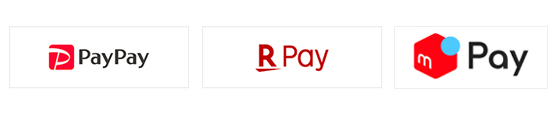
最近利用する方も多い、スマホ決済にも対応しています。
利用できるのは「PayPay」「楽天ペイ」「メルペイ」のオンライン決済。
普段からスマートフォンでお買い物や読書を楽しんでいる方には便利な支払い方法となります。
執筆時点では「年末年始もオンラインがお得!キャンペーン」および「ペイペイジャンボ(オンライン)」の対象ストアとしてブックライブが参加しており、通常よりもお得に利用できるキャンペーンを実施しています。
タイミングによっては他の支払い方法よりもお得に電子書籍が購入できるかもしれません。
ブックライブでPayPayを利用して電子書籍を購入する流れを解説
店頭決済サービスの利用方法
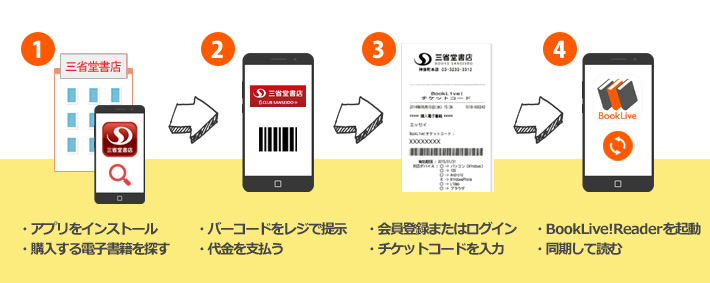
店頭決済を利用する主な流れは、専用アプリ「クラブ三省堂」で購入する作品のバーコードを表示してレジでお支払い後に、チケットコードが記載された電子書籍購入チケットを受け取ります。
そしてブックライブに会員登録、またはログインしてチケットコードを入力すれば購入した電子書籍が本棚に反映されます。
スマートフォンやタブレット端末、Windows PCで専用リーダーアプリを使って読む場合は、ブックライブReaderを起動して同期すれば購入した電子書籍が反映されるので、ダウンロードして読めるようになります。
BookLive!ReaderはApp StoreもしくはGoogle Playからダウンロードが可能。
クレジットカードやキャリア決済と比べるとチケットコードを入力する手間が発生しますが、それでも比較的簡単に購入できます。



コメント